WindowsXP开机画面恢复经典模式的方法
2024-02-05
Win7系统中检测到与仿真程序有冲突的解决方法
在使用Win7系统的电脑玩游戏时,有时会遇到一个让人困扰的问题:检测到与仿真程序有冲突的提示。当尝试通过虚拟光驱载入游戏镜像后,系统就会报错,显示“检测到与仿真程序有冲突,参照XXXXXX”的错误信息。那么,如何解决这个问题呢?下面,让我们一起看看Win7检测到与仿真程序有冲突的解决方法。
使用DAEMON Tools虚拟光驱:点击桌面上的DAEMON Tools Lite快捷图标,进入装载镜像界面。接着,点击界面中间的“参数选择”按钮。在弹出的“参数选择”界面中,点击左边的“高级”选项卡,然后将所有项目都选中,打上勾,最后点击“应用”。
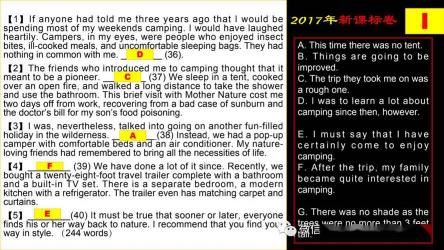
修改虚拟光驱盘符:如果打开DAEMON Tools Lite的“参数选择”后发现所有项目都是灰色的,不可选,那么请按照以下步骤操作。首先打开DAEMON Tools Lite快捷方式,检查在最下方的虚拟光驱盘符中是否出现两个虚拟光驱盘符。如果出现两个虚拟光驱盘符,请直接在名字叫“[DT-1](X:)无媒体”的盘符上点击鼠标右键,选择“移除光驱”。最后保留名字叫“[SCSI-0]”的虚拟光驱盘符即可。
下载并安装仿真程序冲突屏蔽程序:下载一个名为“仿真程序冲突屏蔽程序”的工具,解压缩后将得到的“daemon.exe”和“YASU.exe”程序放到任意位置,桌面或其它地方均可。
运行YASU.exe并隐藏程序:双击“YASU.exe”文件,在弹出的窗口中点击“Cloak”,然后窗口最下方会显示“Cloaking procedure completed”。
以上就是Win7系统中检测到与仿真程序有冲突的解决方法。如果你在玩游戏时也遇到了类似的问题,不妨尝试按照上述步骤进行操作,也许就能帮你解决问题了。希望这个解决方案对你有所帮助!
免责声明:本站所有作品图文均由用户自行上传分享,仅供网友学习交流。若您的权利被侵害,请联系我们
标签:检测到与仿真程序有冲突
相关文章
2024-02-05
2024-02-05
2024-02-05
2024-02-05
2024-02-05
2024-02-05
2024-02-05
2024-02-05
2024-02-05
2024-02-05
2024-02-05
2024-02-05
2024-02-04
2024-02-04
站长推荐
榆钱窝窝头:简单美味,营养健康
西红柿炒虾仁:家常美味背后的烹饪秘诀
自制绿豆糕:健康美味,清爽解暑
狮子头的做法视频:红烧狮子头的详细制作教程
煎黄花鱼的家常做法:轻松制作香脆金黄的美味佳肴
酿豆腐泡:简单又美味的家常菜肴
蜂蜜柠檬茶:自制健康美味饮品
家常面条做法大全:轻松烹饪美味的家常面条
沙姜鸡的做法:美味诱人的家常菜肴
简单易上手的pasta做法:美味又健康的意面制作指南
轻松制作高颜值镜面蛋糕,让你的甜品更加梦幻诱人!
白灼基围虾:鲜嫩美味,营养满分
熘肉段的制作:东北经典美食的完美复刻
牛奶炖香菇:简单又美味的甜品制作教程
盐焗鸡蛋:家常美味,轻松制作